Quay màn hình điện thoại là một trong những tính năng hữu ích giúp người dùng có thể lưu lại những thông tin, hoạt động đang diễn ra trên màn hình thay vì chụp màn hình nhiều lần. Hãy cùng 24hStore khám phá cách quay màn hình iPhone cực đơn giản và hữu ích cho quá trình làm việc và học tập của bạn nhé.
1. Quay màn hình iPhone là gì?
Quay màn hình iPhone là hoạt động ghi lại những gì hiển thị trên màn hình của thiết bị iPhone và lưu trữ thành video. Với tính năng ghi màn hình này trên điện thoại Apple, bạn có thể truyền đầy đủ thông điệp hơn với tính năng ghi âm chuẩn kể cả những âm thanh nhỏ nhất và dễ dàng làm những video hướng dẫn cần edit trực tiếp trong lúc quay lại các thao tác trên màn hình điện thoại.
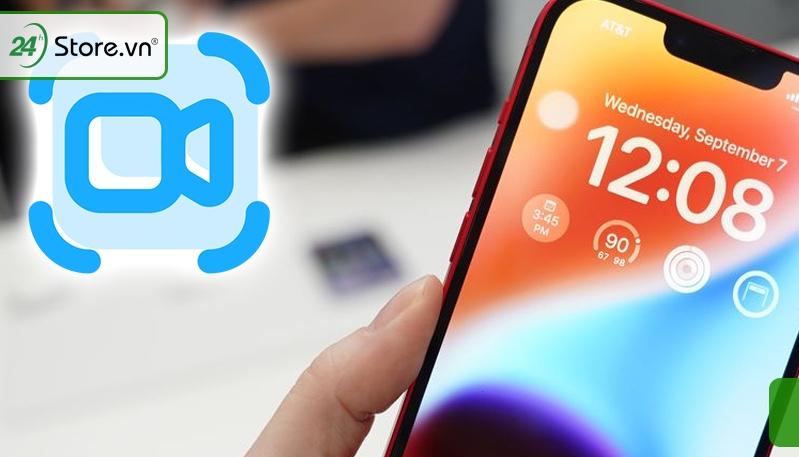
2. Cách thêm công cụ Ghi màn hình vào Trung tâm điều khiển
Để quay màn hình iPhone một cách dễ dàng thì bạn phải biết đến cách thêm nút ghi màn hình trên điện thoại iOS để thao tác một cách nhanh gọn không cần phải tốn thời gian.
2.1. Cách thêm nút ghi vào trung tâm điều khiển màn hình trên ios 14 trở lên
Lưu ý cách cài đặt quay màn hình iPhone 11, iPhone 12,… này có thể áp dụng cho các loại iPhone có hệ điều hành iOS 14 trở lên bao gồm từ điện thoại iPhone 6 đến dòng điện thoại mới nhất là iPhone 14 pro max.
Bước 1: Vào phần cài đặt của điện thoại chọn trung tâm điều khiển.
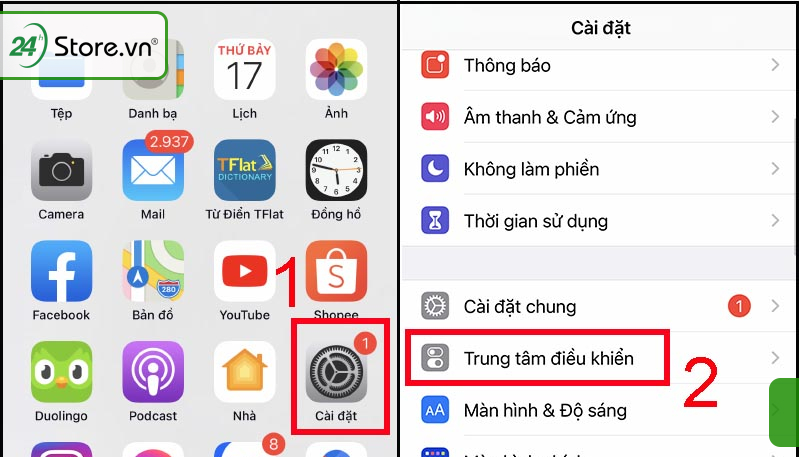
Bước 2: Kéo xuống phía bên dưới chọn dấu cộng để thêm nút ghi màn hình vào trung tâm điều khiển của bạn
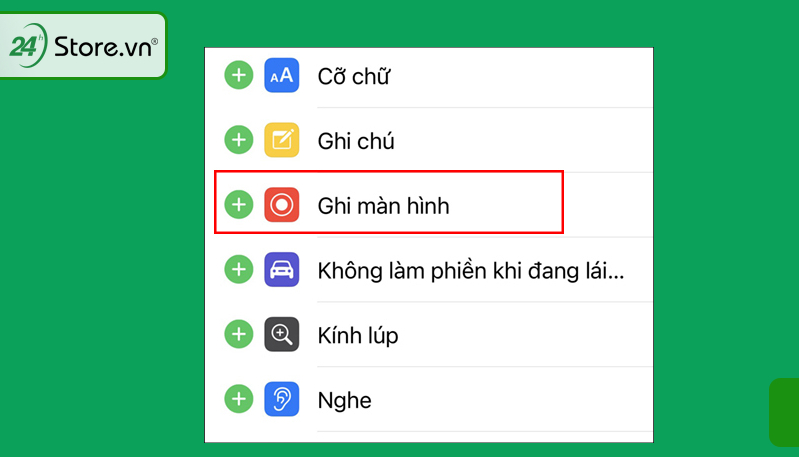
2.2. Cách thêm nút ghi vào trung tâm điều khiển màn hình IOS cũ hơn
Đối với các hệ điều hành cũ hơn thì cách quay màn hình iPhone 12, iPhone 11,… bạn có thể áp dụng theo các cách thức sau:
Bước 1: Truy cập vào cài đặt của điện thoại và chọn trung tâm điều khiển.
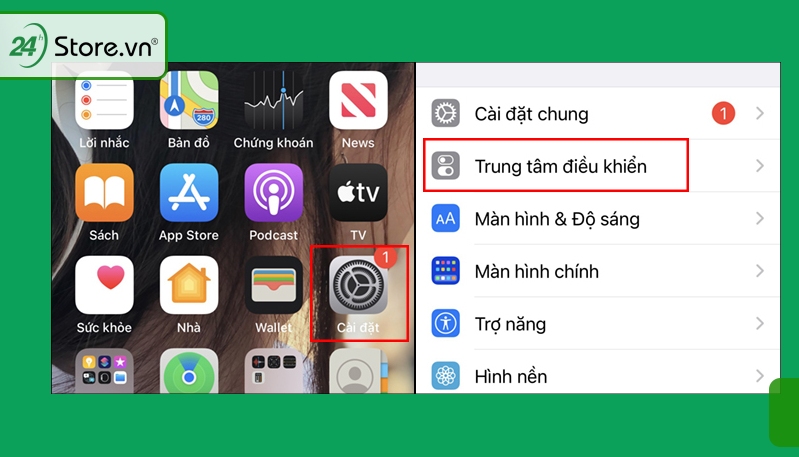
Bước 2: Chọn vào phần tùy chỉnh điều khiển → Chọn vào dấu cộng ghi màn hình điện thoại.
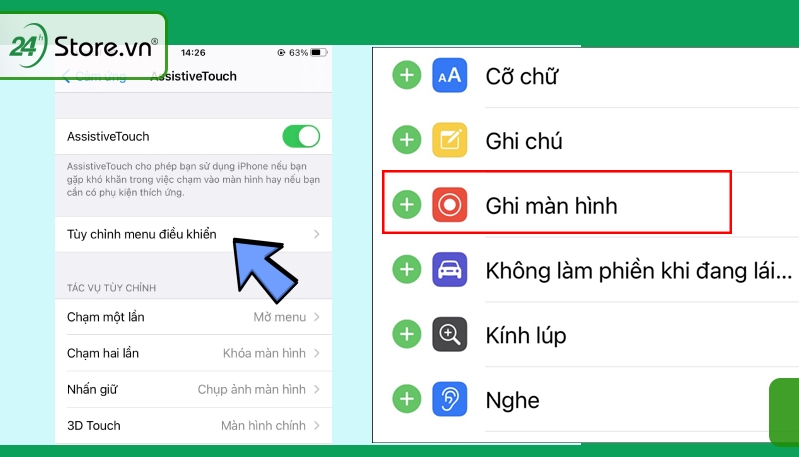
3. Hướng dẫn cách quay màn hình điện thoại iPhone
Dưới đây tổng hợp những cách quay màn hình iPhone được cập nhất mới nhất giúp bạn có thể ứng dụng trong công việc và học tập để cải thiện năng suất trong quá trình lưu giữ thông tin.
3.1. Cách quay màn hình trên iPhone có Face ID
Đối với cách quay màn hình iPhone 13 hoặc các dòng điện thoại có Face ID thì bạn có thể thao tác theo các bước sau:
Bước 1: Bạn vuốt từ góc trên cùng bên phải màn hình xuống hoặc từ dưới cùng lên sẽ hiển thị trung tâm điều khiển à sau đó chọn vào nút quay màn hình iPhone là được rồi.
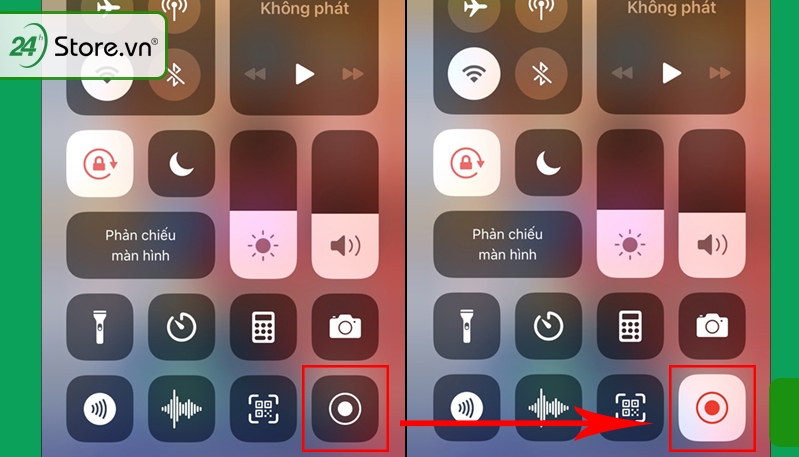
Bước 2: Nếu bạn muốn kết thúc quay màn hình bạn có thể chọn vào biểu tượng màu đỏ trên màn hình để dừng lại.
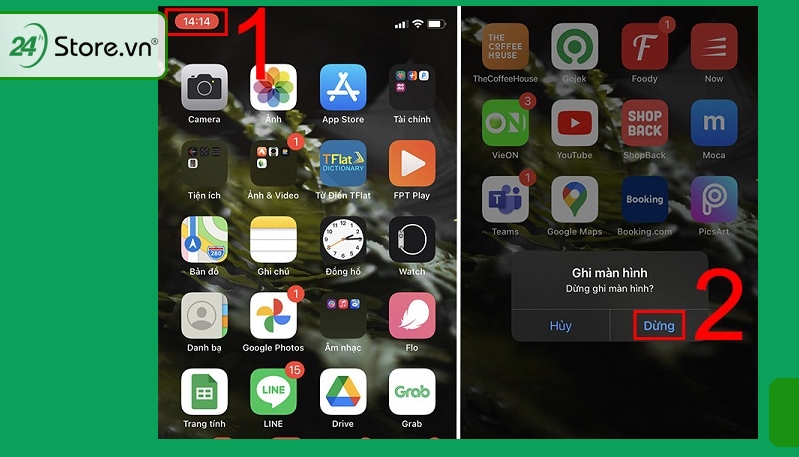
3.2. Cách quay màn hình trên iPhone có nút Home
Với thao tác ghi màn hình dưới đây, bạn có thể áp dụng đối với cả iPhone 8:
Bước 1: Vuốt từ dưới lên sẽ xuất hiện trung tâm điều khiển của điện thoại → chọn vào nút quay màn hình iPhone trong trung tâm điều khiển để ghi màn hình.
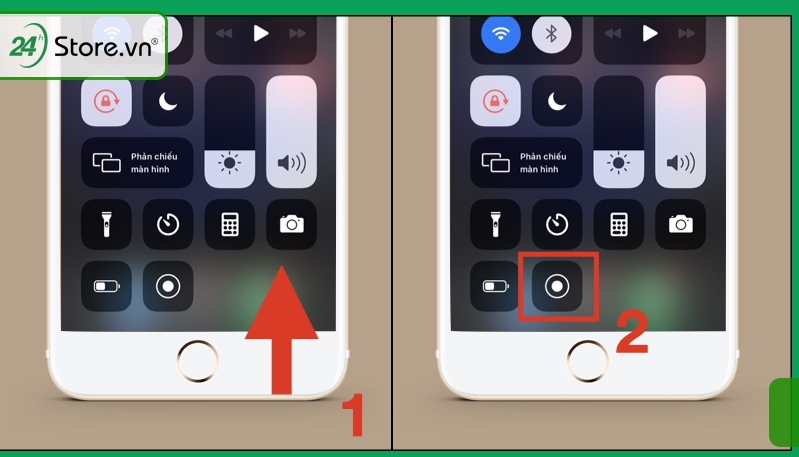
Bước 2: Chọn vào khung màu đỏ phía trên màn hình điện thoại, video sẽ tự động kết thúc.
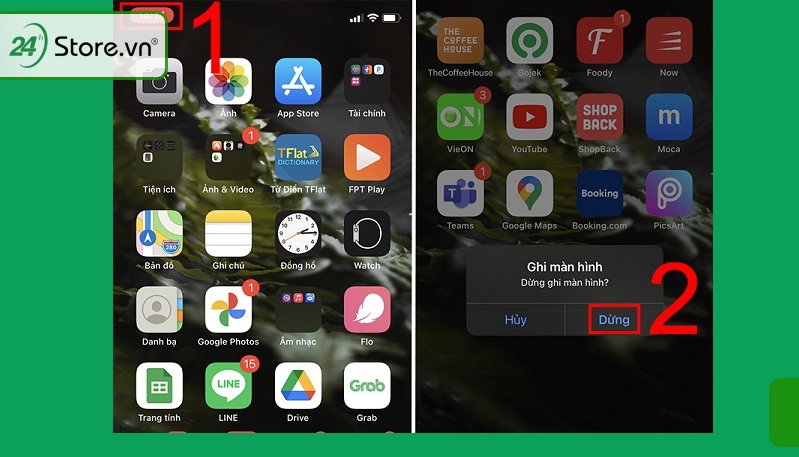
3.3. Cách quay màn hình iPhone có ghi âm
Để quay video màn hình iPhone có tiếng các bạn có thể thực hiện theo các bước sau:
Bước 1: Vào cài đặt.
Bước 2 : Chọn vào phần trung tâm điều khiển
Bước 3: Chọn vào dấu cộng của icon ghi màn hình ( nếu bạn chưa đưa chế độ quay màn hình ra trung tâm điều khiển)
Bước 4: Vuốt từ trên góc phải màn hình xuống (Nếu bạn đang dùng điện thoại iPhone x trở lên) hoặc Vuốt từ dưới lên để xuất hiện trung tâm điều khiển (Nếu bạn đang dùng điện thoại từ iPhone 8 trở xuống)
Bước 5: Chọn vào biểu tượng ghi màn hình và nhấn giữ.
Bước 6: Chọn vào biểu tượng micro để ghi âm, sau 3 giây thì có thể vừa quay màn hình vừa ghi âm trên điện thoại iPhone.
Bước 7: Nhấp vào phần màu đỏ trên màn hình để kết thúc video.
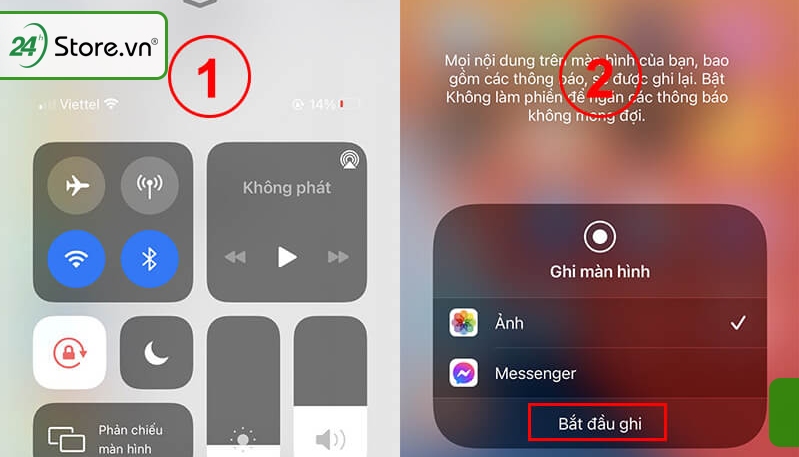
3.4. Cách quay màn hình khi chơi game trên iPhone.
Khi bạn đang muốn quay những pha highlight trên trên màn hình điện thoại của mình thì bạn có thể làm theo những thao tác sau: Khi vào game → bạn chọn vào vùng trung tâm điều khiển của điện thoại —> chọn vào biểu tượng ghi màn hình—> Sau khi bạn muốn kết thúc bạn chọn vào phần màu đỏ trên màn hình thì video sẽ tự kết thúc.
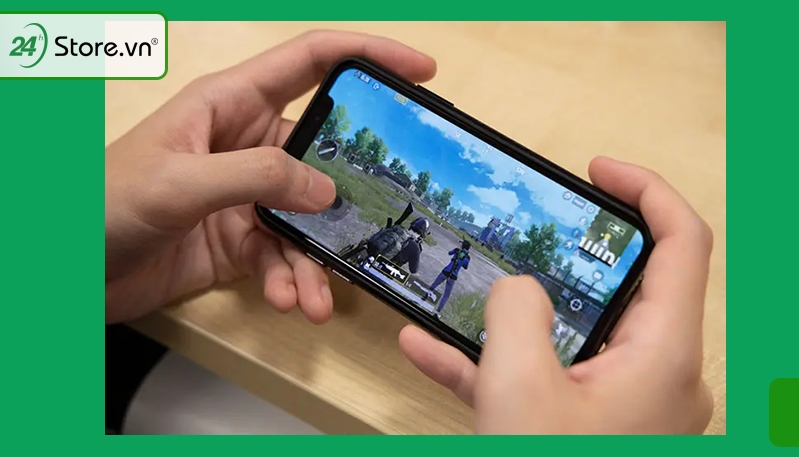
Việc thao tác cả hai tay khi chơi game khá là chậm bạn có thể xem thêm về mẹo thao tác một tay trên iPhone nhanh hơn khi tao những pha game hay trên chính chiếc điện thoại của mình.
3.5. Cách quay màn hình iPhone bằng Siri
Để có thể tối ưu hóa trải nghiệm của người dùng iPhone, Apple đã phát hành iOS 16.5 beta cho các nhà phát triển và một trong những tính năng thú vị là khả năng yêu cầu Siri ghi lại màn hình của bạn. Đối với quay màn hình bằng trợ lý ảo Siri, bạn có thể bắt đầu bằng cách nói: “Hey Siri, start a screen recording“, màn hình iPhone sẽ tự động được quay video cho tới khi bạn nhấn vào để tắt hoặc kích hoạt lại Siri và nói “Stop the screen recording“.
Bạn có thể tham khảo iPhone 14 series để có thể trải nghiệm tính năng trợ lý Siri cực hiện đại và hữu ích. Tại 24hstore, bạn có thể tìm thấy một chiếc iPhone 14 (Plus, Pro, Promax) cũ chính hãng với giá cực kỳ ưu đãi cùng những phần quà, coupon đa dạng.
4. Một số vấn đề liên quan đến chức năng quay màn hình trên iPhone
Dưới đây là một số vấn đề nhiều người gặp phải về cách quay màn hình iPhone nhưng không biết phải xử lý như thế nào. Bạn có thể tham khảo gợi ý trả lời các thắc mắc dưới đây:
4.1. Làm sao để dừng quay màn hình iPhone chính xác thời gian?
Ngoài dùng biểu tượng màu đỏ mặc định trên cùng của iPhone bạn cũng có ấn vào nút nguồn để tắt máy. Một khi tắt máy thì chế độ quay màn hình của bạn cũng sẽ bị tắt và dừng lại đúng thời gian hơn.
4.2. Tại sao quay màn hình iPhone, lại không có tiếng?
Việc quay video màn hình iPhone nhưng không có tiếng là do các nguyên nhân chính như bị va chạm làm hỏng Micro của điện thoại hoặc bị dính bụi trên các lỗ của Micro.
4.3. Làm thế nào để xem lại video được lưu sau khi quay màn hình iPhone?
Sau khi bạn dừng quay màn hình bạn có thể xem lại bằng cách vào vào icon ảnh trên màn hình và sau đó truy cập vào để xem video vừa quay màn hình của bạn.
4.4. iPhone nào hỗ trợ tính năng quay video màn hình?
Iphone hỗ trợ chức năng quay màn hình cho tất cả các loại máy dùng hệ điều hành iOS 11 trở lên. Vì vậy bạn không cần tải App quay màn hình nào cả.
4.5. Tại sao iPhone không có nút Ghi màn hình?
Đối với tất cả các loại iPhone có hệ điều hành iOS 11 trở lên đều có thể quay màn hình. Nếu bạn không có nút ghi màn hình thì hãy thử lại bằng cách tắt nguồn để khởi động lại máy.
Qua bài viết này24hStore gửi đến bạn những cách quay màn hình iPhone hiệu quả. Hy vọng bài viết về cách ghi màn hình iPhone trên sẽ mang đến cho bạn những trải nghiệm thú vị và hiệu quả trong công việc và học tập.
Tham khảo bài viết liên quan:
Mẹo tắt nhanh tính năng quay màn hình tiPhone
Cách chụp màn hình nhanh trên iOS
